Đôi khi, để định dạng tài liệu một cách chính xác (ví dụ: không phải tất cả các tiêu đề đều có thể xuất hiện chính xác trong bảng), bạn có thể cần phải thay đổi hướng của văn bản từ ngang sang dọc. Chức năng này được cung cấp trong bất kỳ phiên bản nào của MS Word. Rất dễ dàng để lật văn bản trong bảng. Tất cả những gì bạn cần làm là làm theo các hướng dẫn sau.
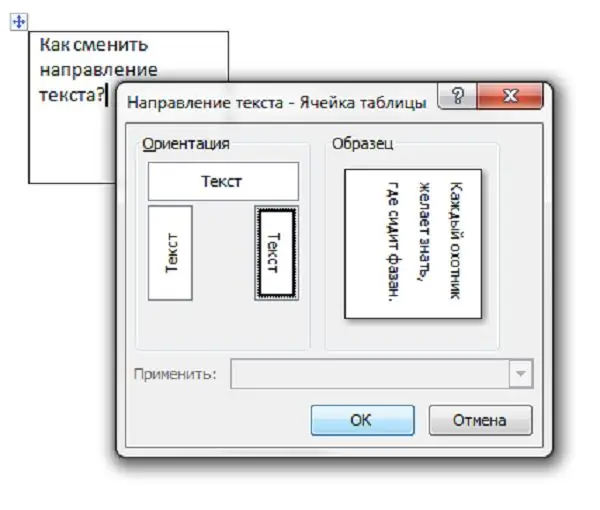
Hướng dẫn
Bước 1
MS Word 2003
Đầu tiên, tạo bảng bằng cách nhấp vào menu "Bảng" trên thanh công cụ, sau đó chọn "Vẽ Bảng". Bên trong ô kết quả, hãy nhập văn bản của bạn.
Bước 2
Tiếp theo, chọn văn bản cần thiết, nhấp chuột phải vào văn bản đó và mở "Hướng văn bản". Bạn cũng có thể thực hiện việc này bằng cách nhấp vào menu "Định dạng" - "Hướng Văn bản".
Bước 3
Trong cửa sổ xuất hiện, chọn hướng của văn bản từ ba tùy chọn. Lưu các thay đổi bằng cách nhấp vào "Ok".
Bước 4
Để xóa đường viền của bảng, hãy nhấp chuột phải vào một trong các dòng bên của ô, sau đó chọn mục "Đường viền và Tô màu". Chuyển đến tab "Viền", bạn có thể xóa một hoặc nhiều đường, thay đổi độ dày hoặc màu sắc của chúng.
Bước 5
MS Word 2007-2010
Để tạo bảng, hãy chuyển đến phần "Chèn" trên thanh công cụ, sau đó nhấp vào nút "Bảng", chọn số ô.
Bước 6
Nhập văn bản, chọn nó và nhấp chuột phải. Tiếp theo, mở cửa sổ "Text Direction".
Bước 7
Chỉnh sửa đường viền bảng tuân theo thuật toán tương tự như trong phiên bản trước.






